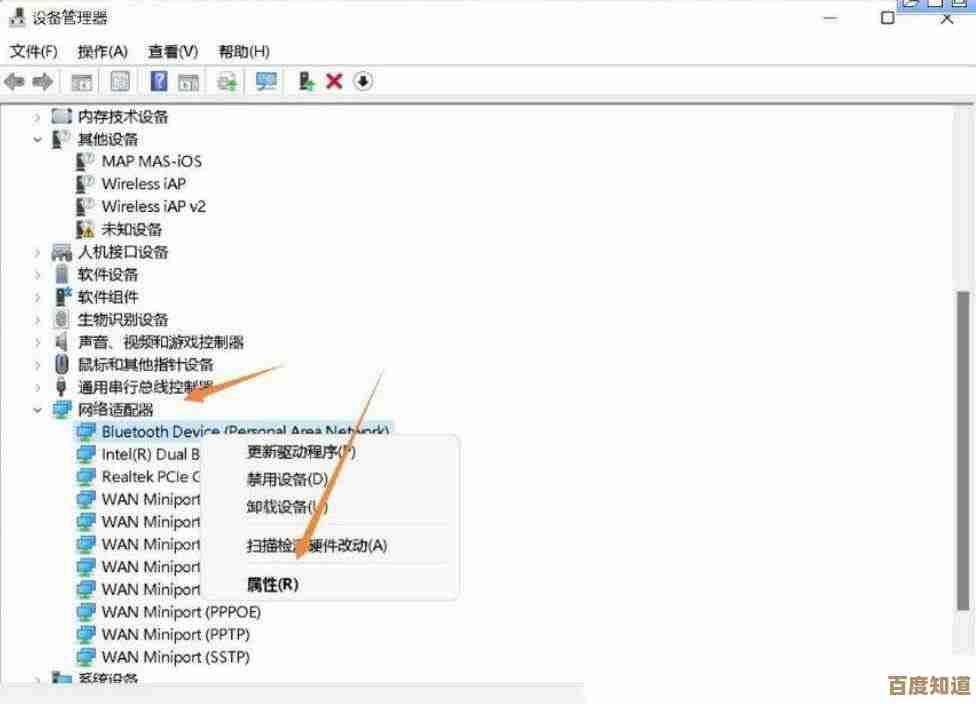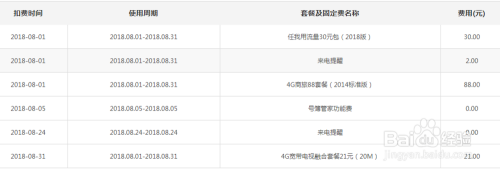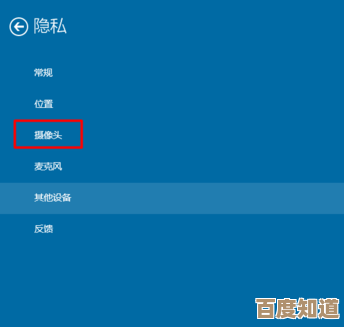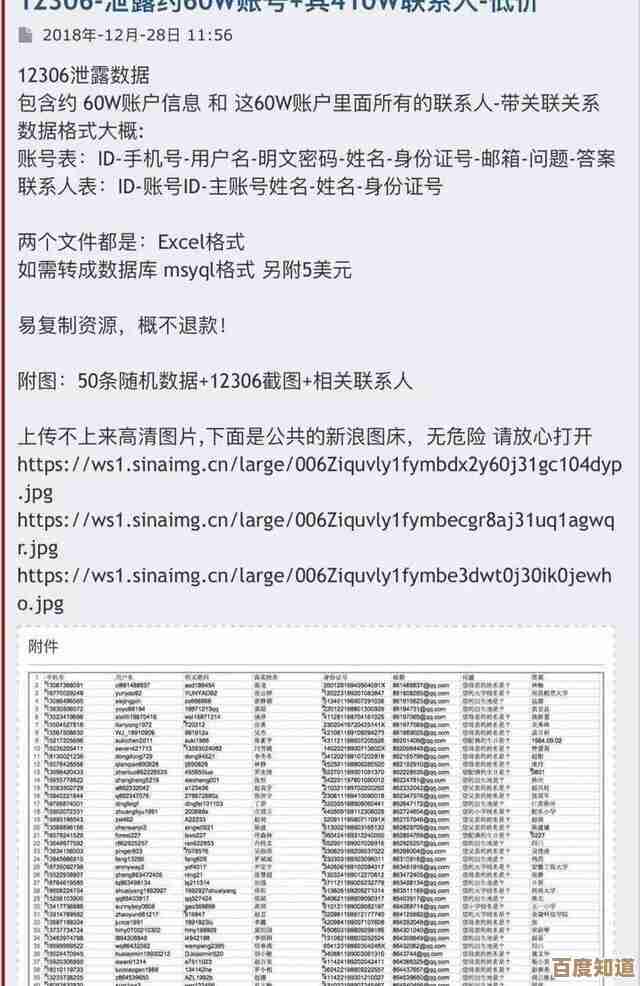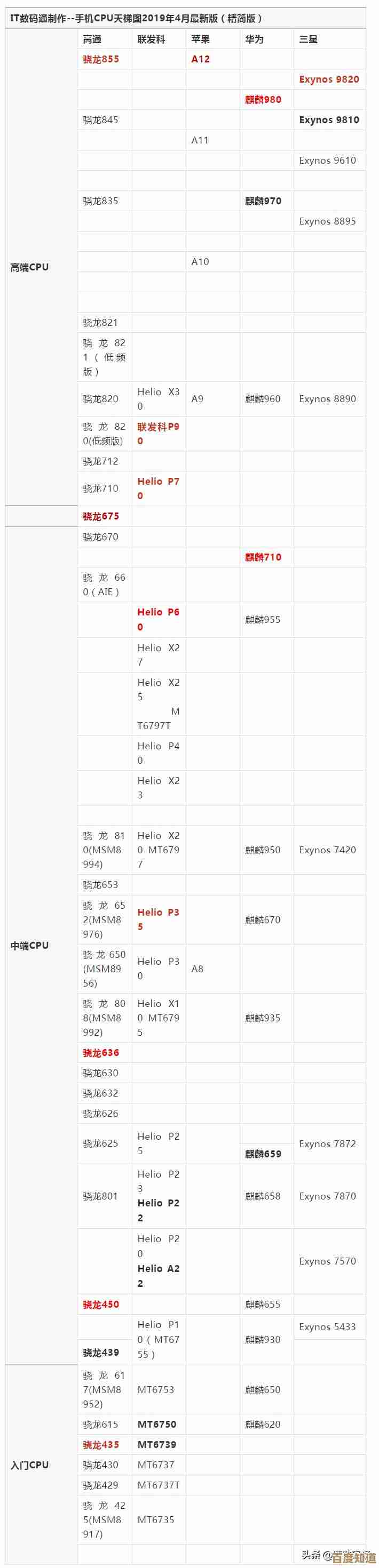装机助手:一步步教你打造专属的理想电脑配置
- 问答
- 2025-11-06 05:22:26
- 3
想清楚,你装这台电脑到底要干嘛?
在打开购物网站,被琳琅满目的硬件晃花眼之前,最重要的一步是先坐下来,问问自己:我为什么要装这台新电脑?这个问题将直接决定你所有配件的选择和预算的分配,你可以参考下面这些常见的需求场景来定位自己(来源:知乎“装机配置单”相关讨论的常见分类)。
- 日常办公与影音娱乐: 主要用来处理文档、上网、看高清电影、听音乐,这类需求对电脑性能要求不高,核心是稳定、安静、省电。
- 网络游戏玩家: 玩《英雄联盟》、《CS:GO》、《永劫无间》等主流网络游戏,这类需求对CPU和显卡有一定要求,但不需要最顶级的配置。
- 3A大作发烧友: 追求在2K或4K高分辨率下,以高画质流畅运行《赛博朋克2077》、《艾尔登法环》等大型单机游戏,这是对性能要求最高的领域,尤其是显卡。
- 内容创作与专业应用: 包括视频剪辑、三维建模、平面设计、程序开发等,这类需求通常需要强大的CPU、大容量内存和高速硬盘。
想清楚主要用途后,再结合自己的经济情况,设定一个大概的预算范围,5000元左右主流游戏机”或“10000元高端创作主机”,预算能帮你有效地缩小选择范围,避免冲动消费。
第二步:认识电脑的“五脏六腑”,了解核心配件
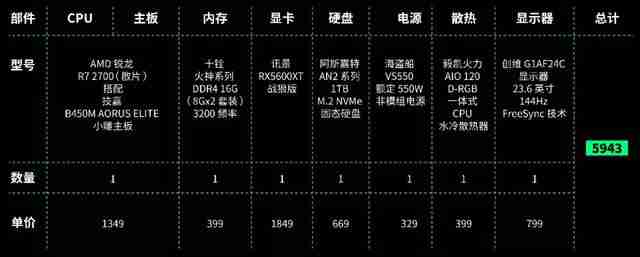
你不需要成为硬件专家,但了解几个关键部件的作用,能让你在选择时更有底气(来源:B站各类装机科普视频的核心观点)。
- CPU(处理器): 电脑的大脑,负责所有的计算任务,它的性能强弱直接影响电脑的整体反应速度,目前主要有英特尔(Intel)和AMD两家品牌,你可以简单理解为,核心数量越多、频率越高,处理多任务和复杂计算的能力就越强。
- 显卡(GPU): 负责处理所有和图像相关的内容,并将其输出到显示器上,对于游戏和创作来说,显卡至关重要,它直接决定了游戏画面的流畅度和画质高低,同样,英伟达(NVIDIA)和AMD是两大主流品牌。
- 主板: 相当于电脑的“躯干”和“神经系统”,所有的配件,如CPU、内存、硬盘、显卡都要插在主板上,它的作用是确保所有部件能稳定地连接和通信,选择主板的关键是它必须和你的CPU接口兼容。
- 内存(RAM): 相当于电脑的“临时工作台”,程序运行时,数据会暂时存放在这里供CPU快速读取,内存容量越大,你能同时流畅运行的程序就越多,目前16GB是主流起点,大型游戏或创作建议32GB或更多。
- 硬盘(存储): 电脑的“仓库”,用于永久存储操作系统、软件、游戏和所有文件,现在强烈推荐固态硬盘(SSD),它的读写速度远超传统的机械硬盘,能极大提升开机、软件和游戏加载的速度,可以选一块容量较小的SSD装系统和常用软件,再配一块大容量的机械硬盘存放资料。
- 电源: 电脑的“心脏”,为所有硬件供电,一个稳定可靠的电源是电脑长久稳定运行的基石,千万不要在电源上过分省钱,选择功率合适、品牌口碑好的产品至关重要。
- 机箱: 电脑的“房子”,主要起保护、散热和美观的作用,选择时注意是否能装下你选的主板尺寸、显卡长度和散热器高度。
第三步:开始动手,像搭积木一样组装

当所有配件都到手后,就可以开始最有趣的组装环节了,别怕,它真的和搭乐高很像(来源:观看多次B站装机教程视频后的流程总结)。
- 准备工具与防静电: 准备一把十字螺丝刀和一个宽敞明亮的工作台,用手触摸一下金属水管或暖气片,释放掉身上的静电,以防损坏精密的电子元件。
- 安装CPU、内存和硬盘到主板: 这是最精密的步骤,先轻轻拉开主板上CPU插槽的拉杆,将CPU对准防呆缺口轻轻放入,再压下拉杆固定,然后将内存条插入内存插槽,听到“咔哒”一声就到位了,最后将SSD安装到主板的M.2接口上。
- 将主板装入机箱: 先将机箱两侧挡板拆开,把主板附带的IO挡板卡在机箱后背的对应位置,然后将主板对准机箱上的螺丝孔位,用螺丝固定好。
- 安装电源: 将电源放入机箱指定的电源仓位置,用螺丝固定,然后根据需求,将相应的电源线(主板供电、CPU供电、显卡供电等)先整理好。
- 安装显卡: 找到主板上最长的那个PCI-E插槽,拧下机箱后对应的挡板,将显卡金手指对准插槽插入,同样听到“咔哒”声后,用螺丝将其固定在机箱上。
- 连接所有线缆: 这是最需要耐心的一步,将电源的各个接口连接到主板、CPU、显卡和硬盘上,然后连接机箱前面板的USB线、音频线和开关重启按钮的线缆到主板的对应针脚(这一步可以仔细查阅主板说明书)。
- 安装散热器: 如果你买的CPU不附带散热器,需要单独安装,根据散热器说明书,涂抹适量导热硅脂到CPU顶盖,然后将散热器固定好,并将其风扇电源线连接到主板的CPU_FAN接口。
- 最后检查与通电: 组装完成后,不要急着盖上侧板,再次检查所有线缆是否连接牢固,特别是主板和CPU供电,连接显示器、键鼠电源线,抱着激动的心情按下开机键!如果顺利点亮进入BIOS界面,那么恭喜你,最难关卡已经通过!
第四步:安装系统,让你的电脑“活”起来
成功点亮后,你需要准备一个U盘启动盘(用另一台电脑和微软官方工具即可制作),安装Windows操作系统,并安装各个硬件的驱动程序(通常主板官网会提供全套),这样你的电脑就真正 ready for work and play 了!
装机是一个充满成就感的动手过程,不要害怕犯错,网上有海量的详细视频教程可以随时参考,大胆尝试,你一定能打造出那台独一无二的、最适合你的理想电脑。
本文由歧云亭于2025-11-06发表在笙亿网络策划,如有疑问,请联系我们。
本文链接:http://waw.haoid.cn/wenda/58436.html